728x90
반응형
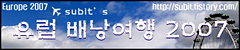
컴퓨터와 인터넷은 생활의 필수품이 되었습니다. 유럽 배낭 여행을 가셔도 컴퓨터와 인터넷은 필요한데요, 각종 정보 검색, 숙소예약, 사진 정리 등 쓸모가 많습니다. 물론 현지 언어나 영어를 사용하신다면 이 포스트를 보실 필요 없으십니다. 또, 한국인이 운영하는 민박집이나 본인이 직접 노트북을 들고간 경우라면 별다른 걱정을 하지 않아도 되겠지만, Internet Cafe를 이용하는 경우라면 사정이 많이 다릅니다. 당연히 한글 윈도우가 아니며, 한글을 사용 할 수 없으며, 한글 사이트에 접속하여도 한글이 깨져서 출력되며, 심지어 영문자판의 배열조차 한국과 다른 경우도 있습니다. 이럴 때는 정말 눈앞이 깜깜합니다. 비싼돈 주고 인터넷 까페에 앉아서 컴퓨터 사용하는데, 할 수 있는게 없습니다. 네이버나 다음에 접속해서 한글로 타이핑하시면 한글로 번역된 검색어로 검색은 할 수 있습니다. 비밀번호를 한글자판으로 기억하시고 계신 분이라면 로그인도 못해서 쩔쩔매시게 될 것입니다. 영어로 비밀번호를 기억하고 계신 분은 어렵게 싸이월드에 접속해서 이렇게 글을 남기겠죠.

저 영어 좀 합니다.

이건 한글도 아니고 영어도 아니어 ~
▶ 외국 여행시 컴퓨터 및 한글 인터넷 사용을 위한 팁
1. 아이디 및 비밀번호를 적어서 가자.
2. 한글자판으로 비밀번호를 외우고 있다면, 영어 + 숫자로 바꾸어라. (영어자판 위치가 다를 수 있다.)
3. 자주가는 웹사이트 및 한글번역기(gksrmfqjsdurrl) 주소를 적어서 가자.
1. 아이디 및 비밀번호를 적어서 가자.
2. 한글자판으로 비밀번호를 외우고 있다면, 영어 + 숫자로 바꾸어라. (영어자판 위치가 다를 수 있다.)
3. 자주가는 웹사이트 및 한글번역기(gksrmfqjsdurrl) 주소를 적어서 가자.
참 쉽죠잉? 예전에는 이런 방법들을 사용했습니다.

1. 윈도우즈 2000보다 이전 운영체제인 윈도우 98에서는 아예 한글이 보이지 않는 경우도 있었는데요 그런 경우 이곳(http://www.microsoft.com/windows/ie/ie6/downloads/recommended/ime/install.mspx)에 가셔서 Korean with Language Pack 을 고르시고 Go 버튼을 누르시면 다운로드 되는 파일을 설치하시면 한글 표시 및 입력 모두 가능하게 됩니다. 표시만되고 입력이 안되는 경우에도 똑같은 방법으로 하시면 됩니다.
 |
2. 윈도우즈 2000 이후 운영체제인 경우 기본적으로 한글 및 여러 언어 표시 및 입력기능이 윈도우안에 포함되어 있습니다. 설치 CD는 필요 없고, '시작/제어판/국가 및 언어'를 선택하시면 됩니다. 어차피 한글이 안되니 위에 아이콘 모양들을 기억하세요. 선택하신 뒤에 아래 사진의 위치를 기억하시면서 차례차례 한글 언어를 선택하시면 됩니다. 어렵지 않습니다.

국가 및 언어 -> 자세히

텍스트 서비스 및 입력 언어 -> 추가

입력 언어 추가 -> 한국어

한국어 -> 확인

텍스트 서비스 및 입력 언어 -> 확인

국가 및 언어 옵션 -> 확인
그런 분들께 다음 방법을 추천드립니다.
3. 한글입력기(gksrmfdlqfurrl)
한글입력기라고 해서 무슨 프로그램을 다운 받아야 하거나 하는게 아닙니다. 웹페이지 상에서 한글을 입력할 수 있도록 되어 있는 웹사이트인데요, 사용도 가장 간편하고, 쉽습니다. 저는 주로 한글입력기(gksrmfdlqfurrl) 사이트를 활용합니다. 쉽거든요 >_<
1) http://aim.anj.kr/

http://aim.anj.kr/
2) http://hantype.com/

http://hantype.com/
3) http://colspan.net/hangulime/

http://colspan.net/hangulime/
어떤 방법을 선택하실껀가요? 저는 개인적으로 3번 방법, 즉 한글입력기(gksrmfdlqfurrl) 사이트를 활용 하실 것을 적극 권장합니다. 간단하게 메모해서 가세요. 아니면 http://subit.tistory.com/93 을 기억해가시는 것도 좋을 것 같죠? 잊지마세요. 비밀번호는 영어+숫자로 바꾸셔서 반드시 기억해서 가세요. 키보드 배열이 다를 수 있습니다. +_+ 그럼. 즐거운 여행되세요.
▶ 외국 여행시 컴퓨터 및 한글 인터넷 사용을 위한 팁
1. 아이디 및 비밀번호를 적어서 가자.
2. 한글자판으로 비밀번호를 외우고 있다면, 영어 + 숫자로 바꾸어라. (영어자판 위치가 다를 수 있다.)
3. 자주가는 웹사이트 및 한글번역기(gksrmfqjsdurrl) 주소를 적어서 가자.
1. 아이디 및 비밀번호를 적어서 가자.
2. 한글자판으로 비밀번호를 외우고 있다면, 영어 + 숫자로 바꾸어라. (영어자판 위치가 다를 수 있다.)
3. 자주가는 웹사이트 및 한글번역기(gksrmfqjsdurrl) 주소를 적어서 가자.
728x90
반응형
'여행준비' 카테고리의 다른 글
| 유럽배낭여행 일정, 스케쥴, 코스 준비 방법 참 쉽죠잉? (12) | 2009.07.16 |
|---|---|
| [편견타파 릴레이] 유럽배낭여행은 ㅇㅇ다? 여러분께 '유럽배낭여행'은 무엇입니까? (22) | 2009.07.10 |
| 유럽 배낭여행 짐싸기 노하우 - 준비물 체크리스트 (42) | 2009.06.21 |
| 배낭여행 배낭 Vs. 캐리어 어느게 좋을까? (18) | 2009.06.20 |
| 유럽 배낭 여행 준비하기 - 주요 코스 결정하기 (4) | 2007.10.29 |